Die Möglichkeit, den Inhalt Ihres Bildschirms schnell zu speichern, ist eine nützliche Funktion, insbesondere wenn Sie Probleme mit dem System beheben. Wenn ein Fehlerfenster auf dem Bildschirm erscheint, anstatt es einem Techniker zu beschreiben, ist es hilfreich, einen Screenshot zu erstellen und diesen zu senden, um besser zu zeigen, was los ist.
Es gibt verschiedene Optionen zum Erstellen von Screenshots in OS X, einschließlich Apples "Grab" -Dienstprogramm und den dafür üblichen Tastenkombinationen. Zusätzlich zu diesen können Sie auch die Vorschau verwenden. Im Allgemeinen wird dieses Tool zum Anzeigen von PDFs und Bilddateien verwendet, es kann jedoch auch zum Scannen von Dokumenten, Importieren von Dateien von Kameras und zum Erstellen verschiedener Screenshots verwendet werden.
Um die Screenshot-Funktion der Vorschau zu verwenden, öffnen Sie das Programm und wählen Sie das Menü Datei> Bildschirmfoto aufnehmen. Wählen Sie anschließend eine der drei Optionen zum Erstellen eines Screenshots aus:
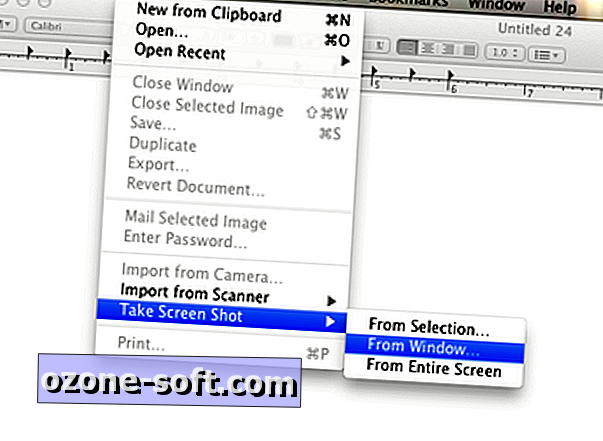
Aus Auswahl
Daraufhin wird ein Fadenkreuz-Cursor angezeigt, mit dem Sie einen Bildschirmbereich erfassen und in den Screenshot einfügen können. Dies ist ideal, wenn Sie nur einen Teil des Bildschirms mit mehreren Fenstern verwenden möchten, ohne einen vollständigen Screenshot zu erstellen und ihn später wieder zu beschneiden.
Vom Fenster aus
Durch diese Option wird der Mauszeiger verschiedene Fenster auf dem Bildschirm hervorheben. Wenn Sie darauf klicken, wird ein Schnappschuss des ausgewählten Fensters erstellt. Dies ist praktisch, wenn Sie ein komplettes Bild eines einzelnen Fensters erstellen möchten, einschließlich des umgebenden Schattens. Dies kann für die Darstellung von Screenshots hilfreich sein.
Vom gesamten Bildschirm
Dadurch wird ein vollständiges Bild des gesamten Bildschirms gemacht, aus dem Sie dann auswählen und entsprechend Ihren Anforderungen zuschneiden können. Dies ist die klassische Screenshot-Option, an die die meisten Leute gewöhnt sind.
Wenn diese Funktionen in der Vorschau aufgerufen werden, wird das resultierende Bild in einem neuen Fenster platziert, in dem Sie mit den verschiedenen Dienstprogrammen der Vorschau Anmerkungen hinzufügen, zuschneiden oder anderweitig bearbeiten können und dann im Format Ihrer Wahl speichern können (standardmäßig PNG).
Die Screenshot-Funktionen der Vorschau sind zwar praktisch, aber wenn Sie einen vollständigen Satz von Screenshot-Optionen wünschen, verwenden Sie am besten entweder die Tastenkombinationen von Apple oder das Dienstprogramm Grab (verfügbar im Ordner / Applications / Utilities /).
Umschalt-Befehl-3 : Der Basis-Screenshot zeigt ein Vollbild.
Umschalt-Befehl-4 : Der Modus "Auswahl" nimmt durch Ziehen des Cursors eine Aufnahme des umrandeten Bereichs auf.
Der Tastenkürzel Shift-Command-4 enthält einige zusätzliche Optionen, sobald er aufgerufen wird. Wenn Sie die Leertaste drücken, wenn der Auswahlcursor angezeigt wird, können Sie auf einzelne Fenster klicken (auch wenn diese nicht im Fokus sind), um einen Screenshot davon zu erstellen. Wenn Sie eine Auswahl des Bildschirms mit dem Cursor starten, können Sie seine Position außerdem anpassen, indem Sie die Leertaste gedrückt halten, wenn das Auswahlfeld auf dem Bildschirm angezeigt wird. Wenn Sie die Leertaste gedrückt halten, wird durch Bewegen der Maus die aktuelle Größe des Auswahlfelds auf dem Bildschirm verschoben. Wenn Sie die Leertaste loslassen, kann die Größe des Auswahlfelds weiterhin geändert werden.
Ähnlich wie das Halten der Leertaste mit dem auf dem Bildschirm vorhandenen Auswahlfeld. Wenn Sie die Umschalttaste gedrückt halten, können Sie die Größe des Auswahlfelds entweder vertikal oder horizontal einstellen (bestimmt durch die anfängliche Bewegung der Maus nach dem Halten der Umschalttaste). . Wie bei den anderen Screenshot-Optionen wird beim Loslassen der Maus der Screenshot erstellt. Wenn Sie jedoch die Esc-Taste drücken, wird der Screenshot-Vorgang abgebrochen.
Eine weitere praktische Funktion für eine beliebige Tastatur-Screenshot-Kombination besteht darin, die Strg-Taste in die Tastenfolge aufzunehmen, wodurch der resultierende Screenshot in die Zwischenablage eingefügt wird, anstatt ihn auf dem Desktop zu platzieren.
Wenn Sie sich diese merken, können Sie mit diesen Tastenkombinationen Aufnahmen von Auswahlen, Fenstern oder dem ganzen Bildschirm machen und sie entweder als Datei auf dem Desktop oder in der Zwischenablage speichern, um sie in ein beliebiges Programm einzufügen. Wenn Sie sie dann jedoch vergessen, werden sie vergessen Die meisten gängigen Screenshot-Optionen können durch Starten der Vorschau ausgeführt werden.
Eine letzte Option, die Sie berücksichtigen sollten, ist, wenn Sie den OS X-Cursor im Screenshot beibehalten möchten (nützlich für illustrative Zwecke). Dann ist die Verwendung des Grab-Dienstprogramms die beste Wahl. Dies gilt insbesondere, wenn der Cursor, den Sie einschließen möchten, ein nicht standardmäßiger Cursor wie der Handzeiger, ein Fadenkreuz oder alternative Formen des Standardzeigers ist. Mit dem Grab-Dienstprogramm können Sie den Typ des Zeigers angeben, der aus einer Auswahl allgemeiner Zeiger aufgenommen werden soll.












Lassen Sie Ihren Kommentar